WLMP を MP4 に変換するための究極のガイド [ステップバイステップ]
WLMP は、Windows ムービー メーカーで使用されるプロジェクト ファイルです。このファイルには、スライドまたはムービーに関連するエフェクト、音楽、トランジションが含まれている場合があります。ただし、一般的なメディア プレーヤーまたはコンピューターで再生するには、WLMP を MP4 またはその他の形式に変換する必要があります。デスクトップまたはオンラインでの特定の手順を含む 5 つの簡単な方法を次に示します。読んだら、4 つの WLMP から MP4 へのコンバーターを友達と共有できます!
ガイドリスト
パート 1: WLMP を MP4 に変換する 2 つの方法 [Windows/Mac] パート 2: WLMP を MP4 に変換する 2 つの方法 [オンライン] パート 3: WLMP から MP4 への FAQパート 1: WLMP を MP4 に変換する 2 つの方法 [Windows/Mac]
トップ 1: Windows Live ムービー メーカー
Windows Live ムービー メーカー Apple の iMovie に匹敵します。ビデオを作成および編集する機能を提供し、Facebook、OneDrive、YouTube、およびその他のプラットフォームでビデオを公開できるようにします。さらに、このツールを使用して WLMP を MP4 または WMV に変換できます。ただし、変換プロセス中に、オーディオとビデオが同期しなくなったり、オーディオの損失やその他の問題が発生することがあります。また、ビデオを編集できる編集機能はありません。
ステップ1。コンピュータ上で Windows Live ムービー メーカーを起動する必要があります。次に、左上隅にある「ファイル」ボタンをクリックしてリストから「プロジェクトを開く」オプションを選択し、WLMP ファイルをアップロードします。
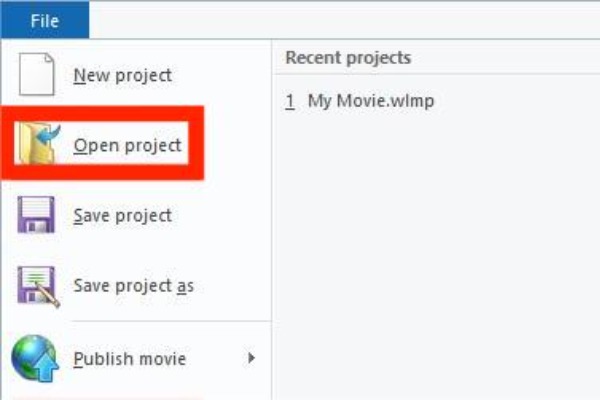
ステップ2。アップロード後、「ファイル」ボタンを再度クリックし、リストから「ムービーを保存」オプションを選択する必要があります。
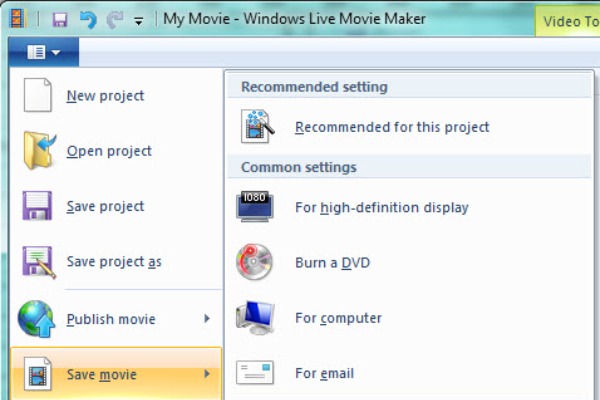
ステップ 3。最後に、「ファイルの種類」からMP4形式を選択できます。次に、「保存」ボタンをクリックしてWLMPをMP4に変換します。
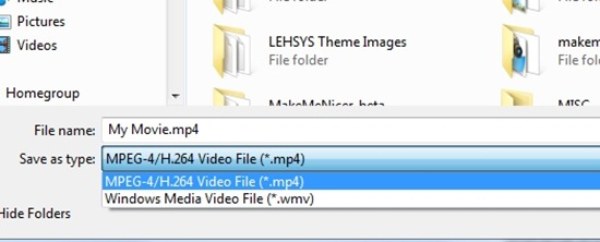
トップ2:ハンドブレーキ
ハンドブレーキ WLMP を MP4 に無料で変換するなど、さまざまなビデオ形式の変換をサポートする有名なビデオ コンバーターです。さまざまな設定で、さまざまなフォーマットへの多くのプリセット変換を提供します。一方、エンコーディングの設定、エフェクトの適用、フレーム レートの調整、大きすぎるビデオのカットなども可能です。ただし、この WLMP から MP4 へのコンバーターの変換速度は遅く、ホームページは複雑で初心者には不向きです。
ステップ1。Windows または Mac に Handbrake をダウンロードし、上部にある「ソース」ボタンをクリックしてファイルをインポートします。
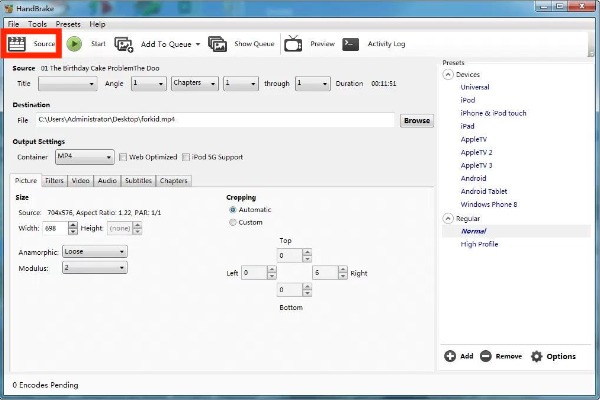
ステップ2。その後、「ブラウザ」ボタンをクリックして出力パスを選択する必要があります。次に、「コンテナ」ボタンをクリックして出力形式を選択します。
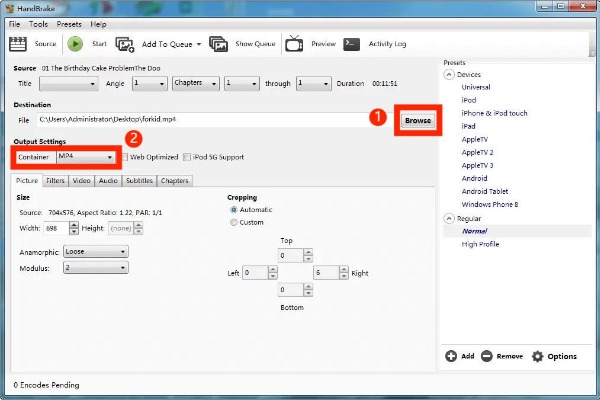
ステップ 3。最後のステップは、上部の「開始」ボタンをクリックしてWLMPをMP4に変換することです。
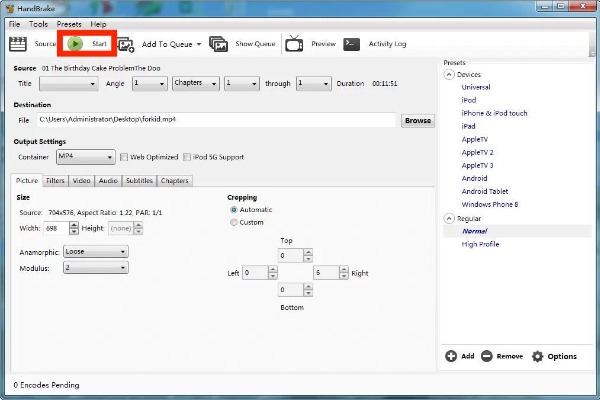
追加のヒント: 高品質で強力な編集機能を備えた MP4 にビデオを変換するためのプロフェッショナル ツール
品質を落とさずに他の形式 (WMV、WebM、TS など) を MP4 に変換したい場合は、試してみてください。 AnyRec ビデオコンバーター. 1000以上のフォーマットと、手間をかけずにビデオをMP4に変換するための多くのプリセットを提供します.この優れたツールは、ビデオとオーディオのコンバーターであり、エディターとして使用できます。ビデオの回転、反転、トリミング、トリミング、マージ、透かしの追加をサポートしています。最も重要なことは、高速ロスレス変換をサポートし、ビデオ品質を 720p、1080p、および 4K にカスタマイズできることです。

透かしなしで動画を MP4 に変換するための 1000 以上の形式を提供します。
複数のファイルを一度に MP4 に変換するバッチ変換をサポートします。
ビデオにエフェクトやフィルターを追加するための強力な編集ツール。
解像度やビットレートなどの設定をカスタマイズすることで、高品質の変換が可能です。
パート 2: WLMP を MP4 に変換する 2 つの方法 #91;オンライン]
WLMP から MP4 への変換をサポートするオンライン コンバーターはありますか?はい!この記事では、2 つの無料のオンライン コンバーターをお勧めします。ソフトウェアをダウンロードすることなく、簡単に変換を実現できます。
方法 1: ザムザール
ザムザール は、1100 を超える形式をサポートする人気のあるオンライン コンバーターです。この強力なオンライン ツールは、ビデオ、オーディオ、画像、およびドキュメントを変換できます。また、WLMP から MP4 へのコンバーターとしても使用できます。残念ながら、最大ファイル サイズは 100 MB で、編集機能はありません。
ステップ1。ブラウザでZamzarを検索し、公式Webサイトを開きます。次に、[ファイルを選択] ボタンをクリックして、WLMP ファイルをアップロードできます。
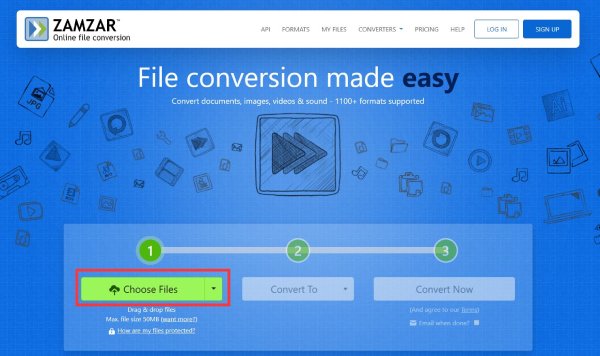
ステップ2。「変換先」ボタンをクリックしてリストからMP4を選択します
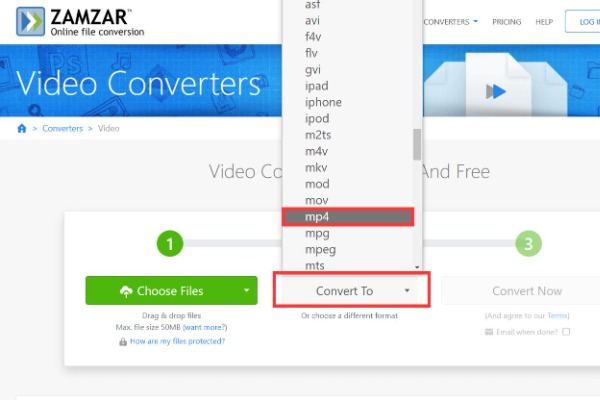
ステップ 3。最後に、「今すぐ変換」ボタンをクリックして、WLMP を MP4 に変換できます。次に、「ダウンロード」ボタンをクリックしてビデオファイルを保存します。
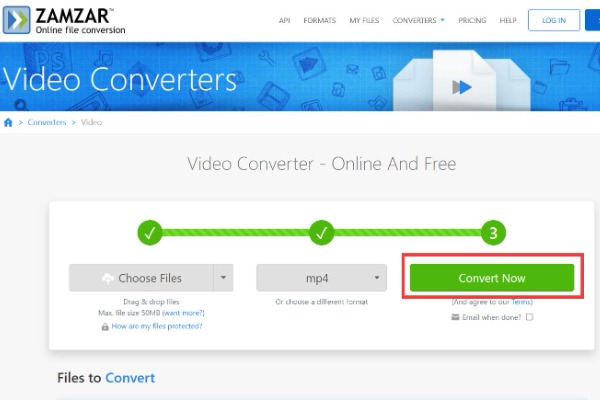
方法 2: オンライン変換
高度な設定を備えた WLMP から MP4 へのコンバーターを入手したい場合は、 オンライン変換 あなたが試すことができる良い選択です。この素晴らしいオンライン コンバーターを使用すると、画面サイズ、ビットレート、およびフレーム レートを設定できます。さらに、このオンライン WLMP から MP4 へのコンバーターは、カット、クロッピング、反転などの基本的な編集機能も提供します。ただし、アップロードされるファイルのサイズには制限があり、すべての変換が成功するとは限りません。
ステップ1。任意のブラウザで Online-convert の公式 Web サイトを開き、「Video Converter」を選択します。次に、Webページから「MP4に変換」オプションを選択する必要があります。
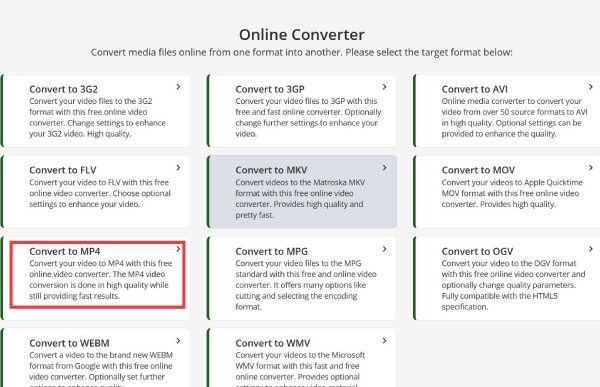
ステップ2。「ファイルを選択」ボタンをクリックすると、WLMP ファイルをインポートできます。パソコン、URL、Dropbox、Google Driveからファイルをアップロードできます。
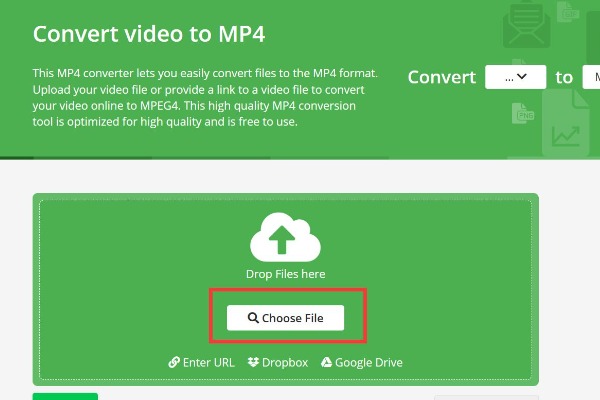
ステップ 3。ページを下にスライドすると「オプション設定」が表示されます。幅と高さを調整することで画面サイズを変更できます。
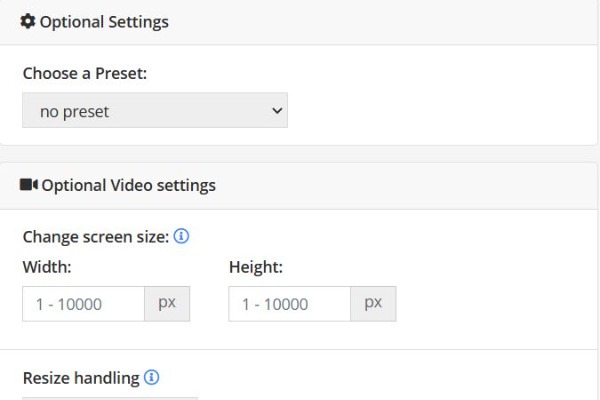
ステップ 4。「開始」ボタンをクリックしてWLMPをMP4に変換します。変換後、「ダウンロード」ボタンをクリックしてビデオを保存します。
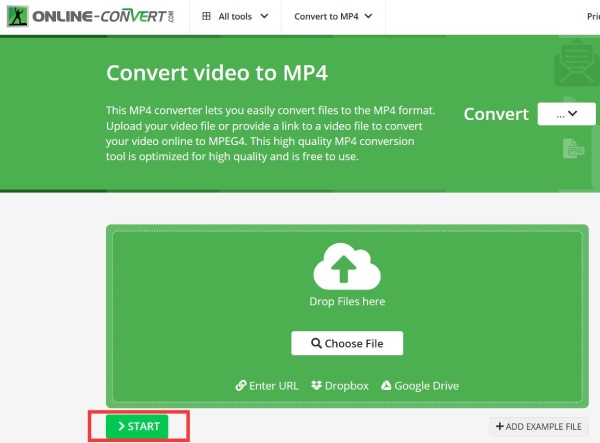
パート 3: WLMP から MP4 への FAQ
-
WLMP を直接開くにはどうすればよいですか?
Windows Live ムービー メーカーを使用して WLMP ファイルを直接開くことができます。このプレーヤーに加えて、WLMP を MP4 または他の形式に変換して、他のプレーヤーで再生する必要があります。
-
Windows 10/11 で WLMP ファイルを再生するにはどうすればよいですか?
WLMP ファイルを再生できる唯一のプログラムは Windows ムービー メーカーです。ただし、これは廃止されており、Windows 10/11 PC では事前にビルドされていません。幸いなことに、Windows Live Essentials 2012 インストーラーをダウンロードして、Movie Maker 2012 を復元できます。
-
.WLMP オプション番号
WLMP ファイルは、Microsoft の Windows ムービー メーカー プログラムによって作成されたプロジェクト ファイルです。実際のすべてのメディア ファイルを保存するわけではありませんが、映画やスライドに関連する音楽、効果、トランジションを保存します。
結論
これらは、Windows、Mac、およびオンラインを含む、WLMP を MP4 に変換するすべてのコンバーターです。ご覧のとおり、ビデオ変換の初心者でも、WLMP ファイルの変換は非常に簡単です。 WLMP から MP4 へのコンバーターを使用すると、Windows ムービー メーカーで作成したビデオをコンピューターやモバイル デバイスで心配なく再生できます。
